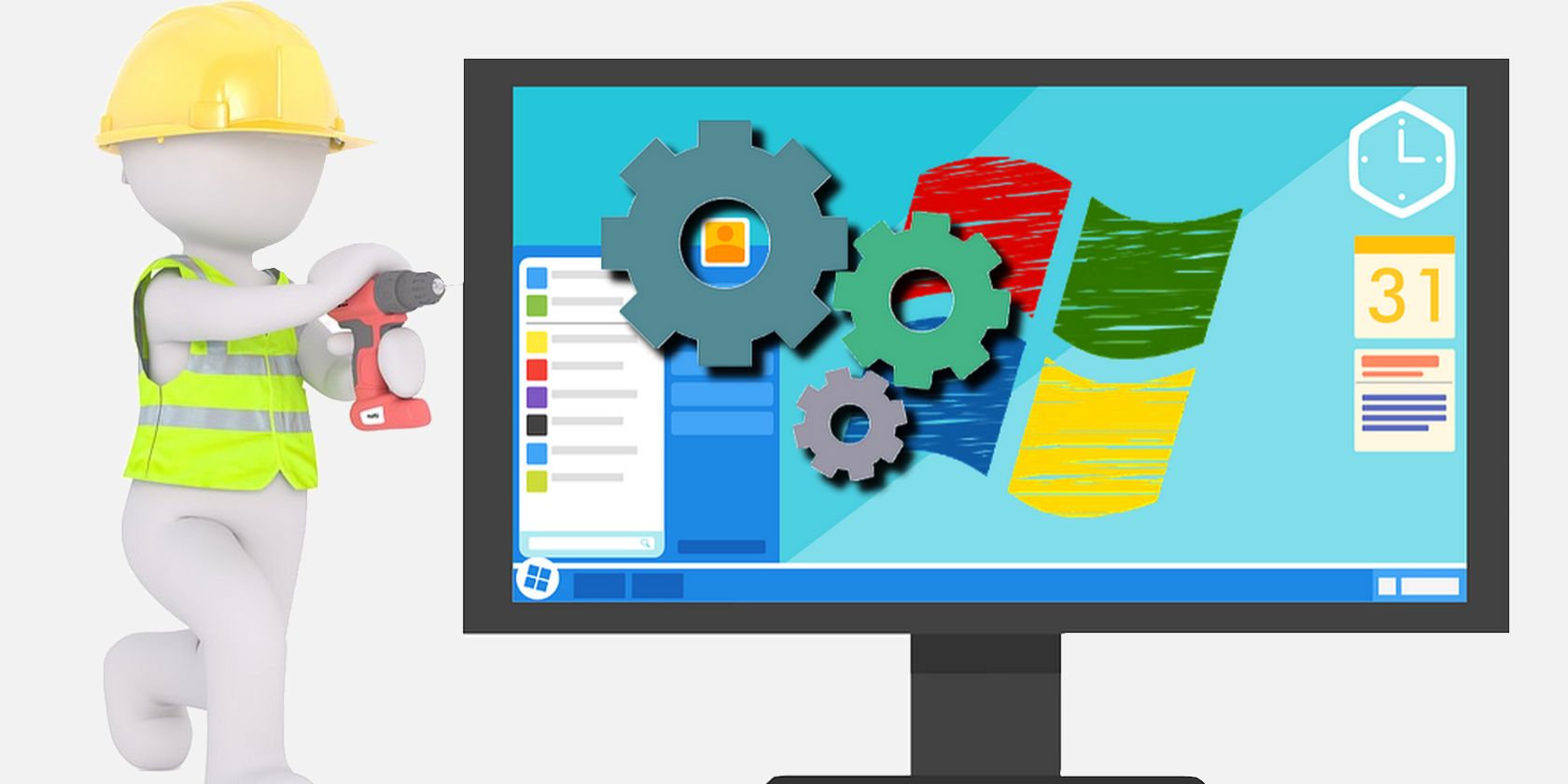اگر می خواهید کامپیوتر ویندوزی خود را در بهترین حالت خود نگه دارید، مهم نیست که چقدر قدیمی است، باید این برنامه های مفید را بررسی کنید.
به عنوان یک کاربر ویندوز، می خواهید مطمئن شوید که همه چیز به خوبی اجرا می شود، درست است؟ ابزارهای کمکی زیادی وجود دارند که می توانند در این زمینه کمک کنند، اما پیدا کردن بهترین آنها ممکن است دشوار باشد.
اگر به دنبال ابزارهایی برای بهینه سازی سیستم خود و کارآمد کردن گردش کار خود هستید، نیازی به نگرانی نیست. برای یافتن گزینه های ما برای بهترین ابزارها برای کاربران قدرتمند ویندوز به خواندن ادامه دهید.
1. BleachBit
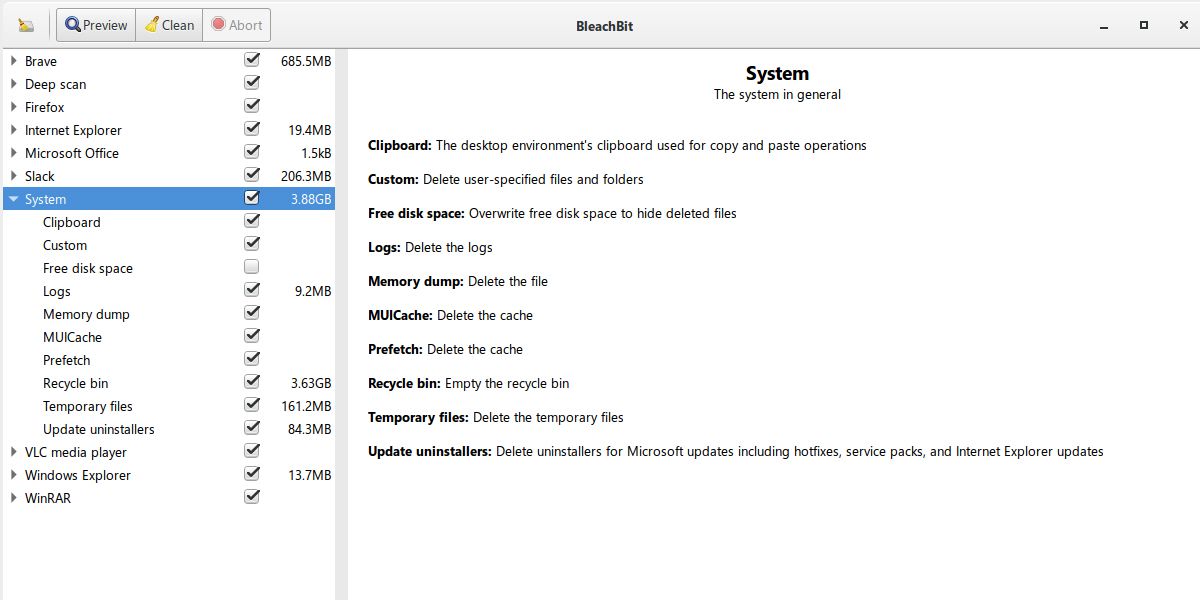
BleachBit یک ابزار پاکسازی سیستم منبع باز برای ویندوز است. این به شما کمک می کند تا با حذف فایل های غیر ضروری مانند حافظه پنهان، گزارش های سیستم و فایل های موقت فضا را آزاد کنید. همچنین میتواند سابقه مرور، کوکیها و حافظه پنهان شما را برای محافظت از حریم خصوصی شما پاک کند.
در اینجا نحوه استفاده از BleachBit در ویندوز آورده شده است:
- BleachBit را از لینک زیر دانلود و نصب کنید.
- آن را اجرا کنید و کادرهایی را که می خواهید پاک کنید را در منوی سمت چپ انتخاب کنید.
- برای مشاهده لیستی از تمام مواردی که BleachBit حذف خواهد کرد و اینکه چه مقدار فضایی را که گزینه های انتخاب شده در سیستم شما اشغال می کنند، روی Preview کلیک کنید.
- برای شروع فرآیند تمیز کردن، روی Clean کلیک کنید.
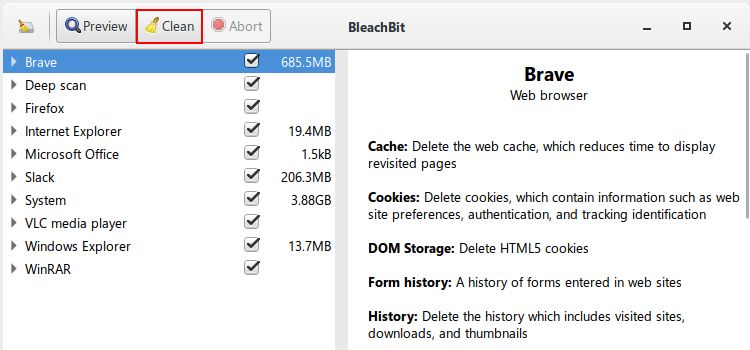
یکی از بهترین ویژگی های BleachBit توانایی آن در حذف ایمن فایل ها (تخریب فایل) است که به این معنی است که حتی با نرم افزارهای تخصصی بازیابی فایل قابل بازیابی نیستند. علاوه بر تمیز کردن فایلها، به شما امکان میدهد مرورگرهای مختلف را جاروبرقی بکشید تا عملکرد آنها را بهبود ببخشید.
دانلود: BleachBit (رایگان)
2. f.lux
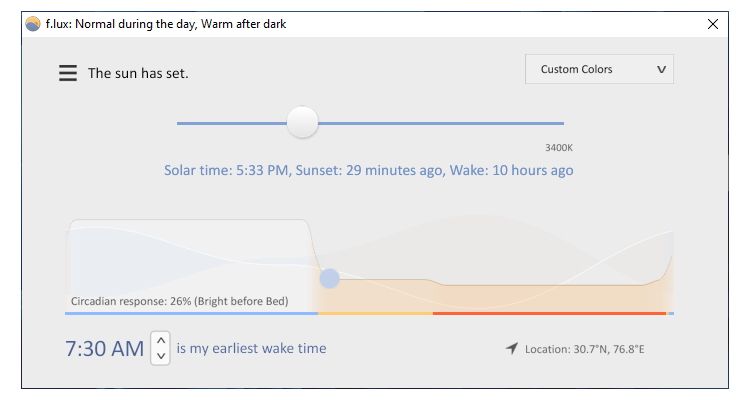
f.lux یک ابزار رایگان ویندوز است که دمای رنگ نمایشگر شما را با توجه به زمان و مکان تنظیم می کند.
برای شروع کار با f.lux، آن را راه اندازی کنید و مکان خود را تنظیم کنید، و f.lux به طور خودکار دمای رنگ نمایشگر شما را مطابق با زمان روز تنظیم می کند. این باعث میشود که نمایشگر در شب خشنتر و آسانتر شود و برای ساعتهای طولانی استفاده ایدهآل باشد.
در حالی که ویندوز دارای ویژگی نور شب است، از نظر گزینه های سفارشی سازی بسیار کمتر از f.lux است. میتوانید جلوههای مختلفی مانند حالت فیلم، حالت تاریکخانه، مقیاس خاکستری، آسمان آبی و غیره را تنظیم کنید.
دانلود: f.lux (رایگان)
3. کمند را پردازش کنید
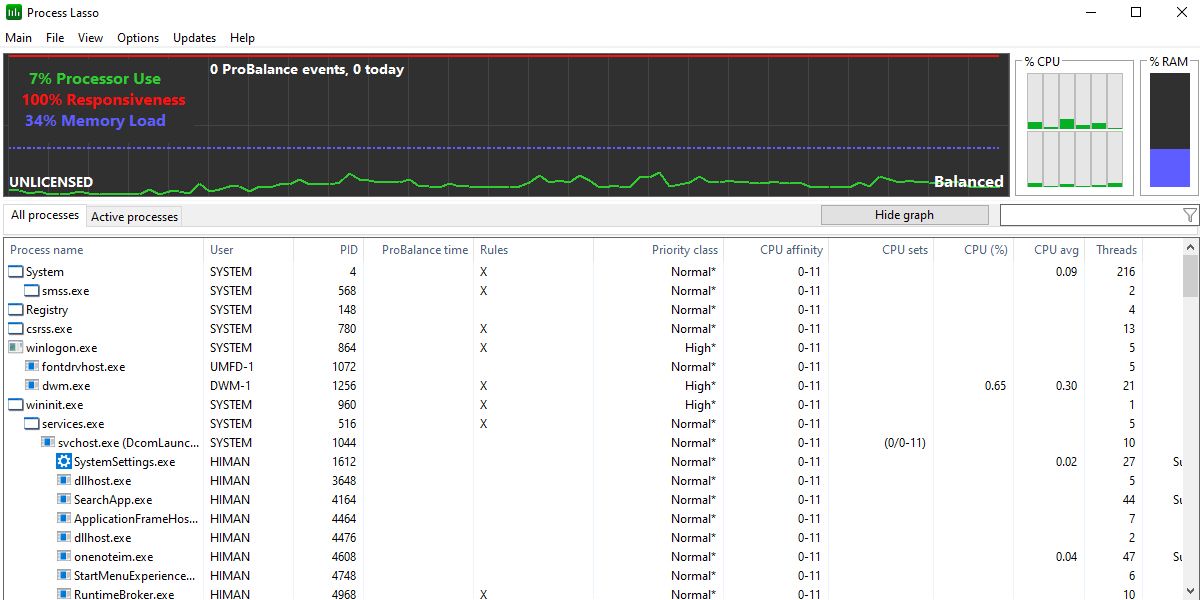
Process Lasso یک ابزار بهینه سازی CPU برای ویندوز است. این به شما امکان میدهد نحوه استفاده از پردازشها و برنامههای مختلف ویندوز از CPU رایانه شما را به دقت تنظیم کنید.
میتوانید سطوح اولویت متفاوتی را برای برنامههای مختلف تنظیم کنید تا زمانی که چندین کار را به طور همزمان انجام میدهید، سرعت سیستم شما را کاهش ندهند. همچنین دارای ویژگی به نام ProBalance است که به جلوگیری از بی ثباتی سیستم ناشی از استفاده زیاد از CPU کمک می کند.
با این حال، همه چیز به این سادگی نیست. رابط کاربری ممکن است برای مبتدیان گیج کننده باشد، زیرا دارای گزینه های مختلفی است. بنابراین، اگر اهل فن نیستید، راهنمای مبتدیان Process Lasso ما را بخوانید تا نحوه استفاده صحیح از آن را بیاموزید.
دانلود: Process Lasso (رایگان، نسخه پریمیوم موجود)
4. ShareX
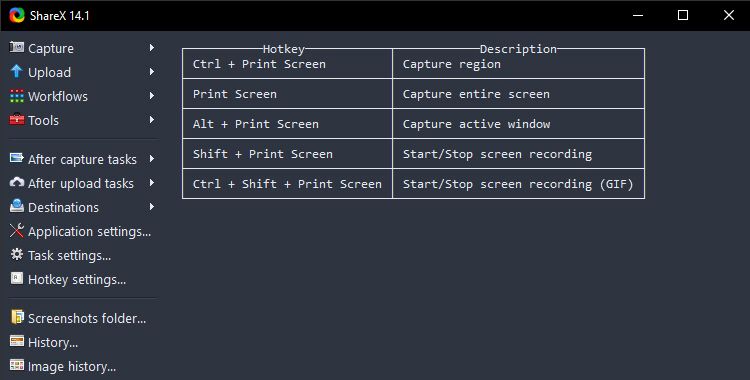
ShareX گرفتن اسکرین شات، ضبط صفحه نمایش و اشتراک گذاری فایل های اسکرین شات را آسان می کند. این یک ابزار عالی برای هر کسی است که نیاز به گرفتن و به اشتراک گذاری اطلاعات به سرعت و آسانی دارد.
همچنین دارای طیف وسیعی از ابزارهای ویرایش تصویر و حاشیه نویسی است، بنابراین می توانید قبل از به اشتراک گذاشتن تصاویر، متن، فلش و سایر علائم را به آنها اضافه کنید.
علاوه بر عکسبرداری از صفحه نمایش، دارای طیف گسترده ای از ویژگی های بهره وری مانند ضبط خودکار تصویر، تشخیص متن از تصاویر و اسکرین شات ها، ضبط خودکار اسکرول و غیره است.
اگر اغلب اسکرین شات می گیرید، حتی می توانید یک کلید میانبر برای عکس برداری از صفحه با ShareX اختصاص دهید. چه چیز دیگری از یک ابزار اسکرین شات نهایی نیاز دارید؟
دانلود: ShareX (رایگان)
5. نرم افزار Windows Utility از Chris Titus Tech
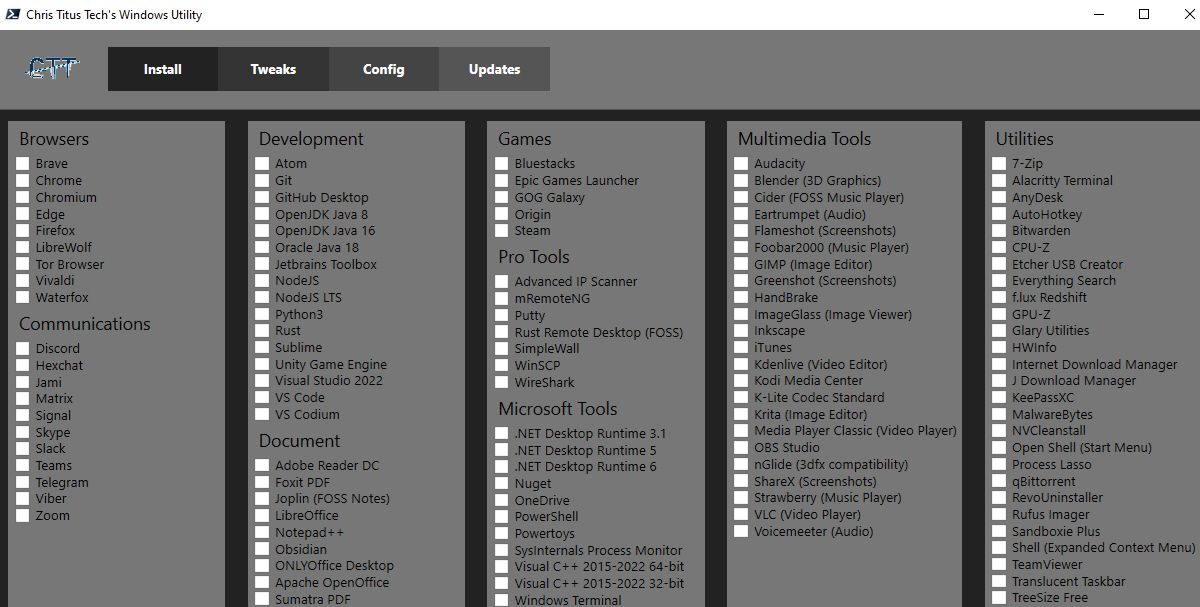
Chris Titus Tech’s Windows Utility یک ابزار رایگان ویندوز است که توسط Chris Titus Tech یک کانال YouTube توسعه یافته است.
ابزار CTT Windows مجموعه ای از ترفندها است که می تواند به شما در بهینه سازی و حفظ رایانه ویندوز خود کمک کند. دارای ویژگی های بسیاری مانند نصب کننده ابزار، ترفندهای ضروری ویندوز و رفع کننده به روز رسانی ویندوز است.
برای استفاده از این ابزار، ابتدا باید PowerShell را به عنوان مدیر ویندوز باز کنید. سپس خط فرمان زیر را تایپ کرده و Enter را بزنید تا اجرا شود. با انجام این کار، یک جعبه ابزار در یک پنجره جدید باز می شود که در آن می توانید از چندین ترفند بهینه سازی ویندوز استفاده کنید.
irm christitus.com/win | iex
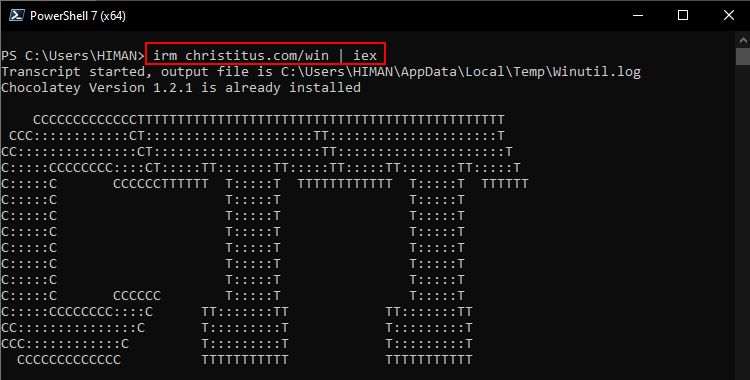
اما صبر کنید، چیزهای بیشتری وجود دارد: حتی میتوانید برنامههای مختلف را از دستههایی مانند مرورگرها، بازیها، ابزارهای چندرسانهای و ابزارهای مایکروسافت تنها با یک کلیک نصب کنید.
دانلود: نرم افزار Windows Tech’s Chris Titus (رایگان)
6. O&O ShutUp10++
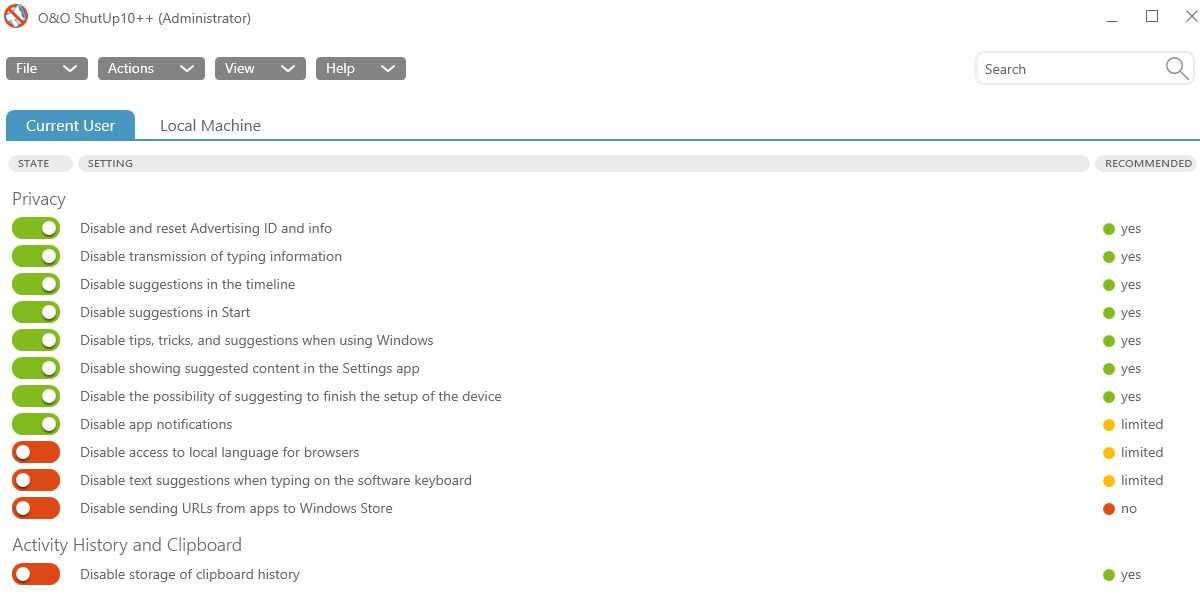
O&O ShutUp10++ یک ابزار حفظ حریم خصوصی است که به شما امکان می دهد تنظیمات حریم خصوصی و امنیتی در ویندوز را کنترل کنید.
این به شما کنترل دقیقی بر روی ویژگی ها و خدمات فعال می دهد تا بتوانید سیستم خود را مطابق با نیازهای خود تنظیم کنید.
O&O ShutUp10++ به شما کمک می کند تا ویژگی های مختلف جمع آوری داده ها و تله متری ویندوز را کنترل کنید. برای مثال، میتوانید ردیابی موقعیت مکانی، عبارتهای جستجو و دادههای استفاده از برنامه را غیرفعال کنید.
استفاده از آن بسیار آسان است، زیرا فقط باید گزینه های مورد نظر را از لیست تنظیمات حریم خصوصی و امنیتی تغییر دهید. اگر فقط یک کاربر معمولی ویندوز هستید، توصیه هایی در مورد تنظیماتی که باید تغییر دهید (به رنگ سبز) برای حفظ حریم خصوصی خود در حین استفاده از ویندوز ارائه می دهد.
دانلود: O&O ShutUp10++ (رایگان)
7. Snappy Driver Installer Origin
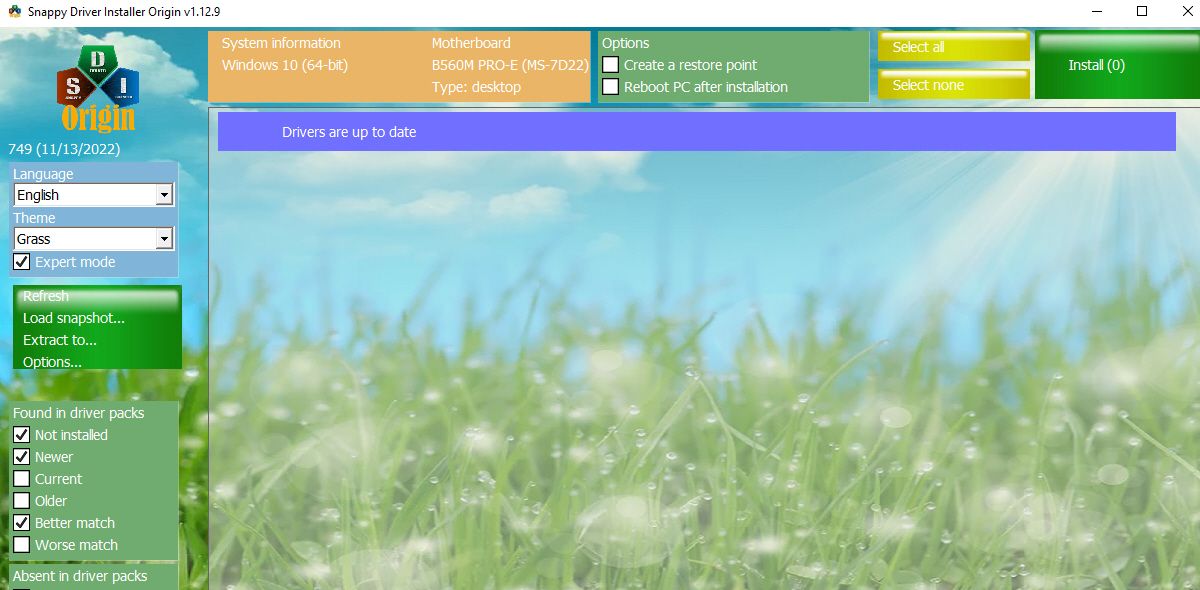
Snappy Driver Installer Origin (SDIO) به شما کمک می کند درایورهای لازم را برای رایانه خود به روز رسانی و نصب کنید.
اگر می خواهید درایورهای ویندوز را به صورت رایگان به روز کنید، ابتدا SDIO را از وب سایت آن نصب کنید. اجازه دهید کامپیوتر شما را برای درایورها اسکن کند. هنگامی که اسکن کامل شد، درایورهایی را که می خواهید به روز کنید را از لیست انتخاب کنید. سپس، دستورالعمل های ارائه شده توسط ابزار را برای تکمیل نصب دنبال کنید.
خوبی SDIO این است که به شما امکان می دهد سیستم خود را برای درایورهای گمشده، قدیمی یا حتی خراب اسکن کرده و جدیدترین آنها را از پایگاه داده درایور خود نصب کنید. توجه داشته باشید که قبل از نصب هر درایوری باید یک نقطه بازیابی تنظیم کنید.
دانلود: Snappy Driver Installer Origin (رایگان)
8. بهینه ساز
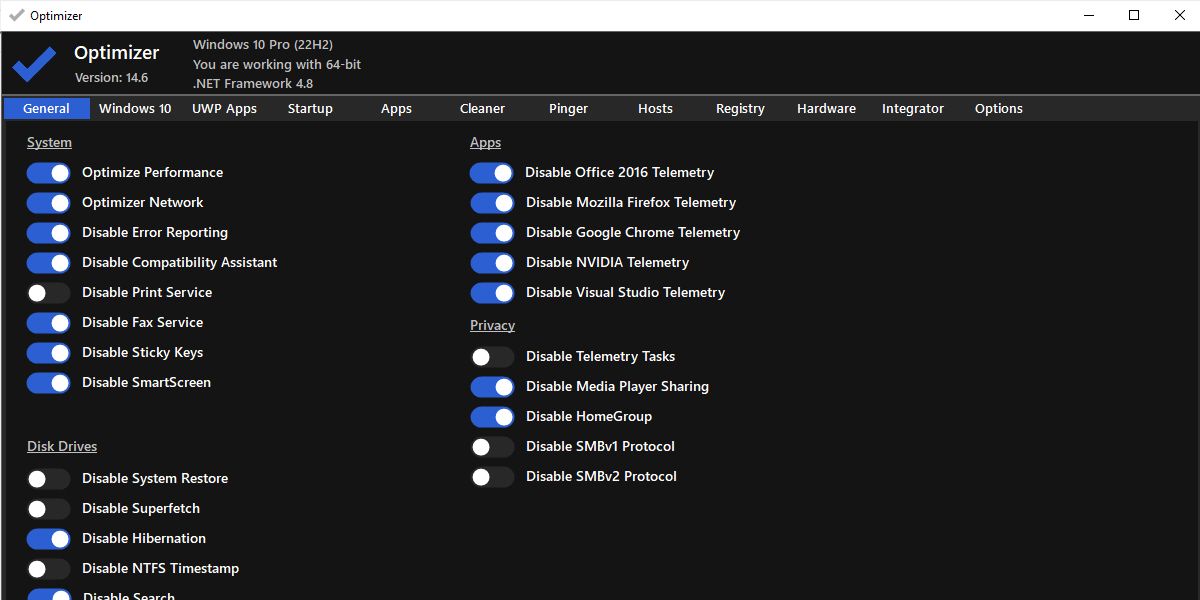
همانطور که از نام آن پیداست، Optimizer یک ابزار پیشرفته بهینه سازی منبع باز ویندوز است. بر خلاف سایر ابزارهای بهینه سازی که سادگی را ارائه نمی دهند، Optimizer قصد دارد ساده و دارای ویژگی های غنی باشد.
این دسته بندی های زیر را به شما می دهد تا به شما کمک کند رایانه شخصی خود را به بهترین شکل ممکن بهینه کنید:
- کلی: شامل انواع ترفندهای مربوط به سیستم، برنامه ها و حریم خصوصی ویندوز شما است.
- Windows 10/11: بهینه ساز نسخه ویندوز نصب شده شما را بررسی می کند و بر اساس آن تغییراتی را توصیه می کند. این ویژگی آن را کاملاً منحصر به فرد از دیگر «بهینه سازهای ویندوز» می کند.
- برنامه ها: مانند CTT Windows Utility، به شما امکان می دهد برنامه های مفید را از دسته های مختلف دانلود کنید.
- پاک کننده: چه فایل های موقت یا سایر فایل های ناخواسته، پاک کننده می تواند از شر همه آنها خلاص شود.
در حالی که اینها برخی از اصلی ترین ویژگی های Optimizer هستند، چیزهای بیشتری برای بررسی در آن وجود دارد. و اگر از علاقه مندان به رایانه شخصی هستید، می توانید از آن برای اجرای سریعتر ویندوز استفاده کنید، به خصوص اگر سخت افزار با مشخصات پایین یا قدیمی باشد.
دانلود: بهینه ساز (رایگان)
9. IObit Unlocker
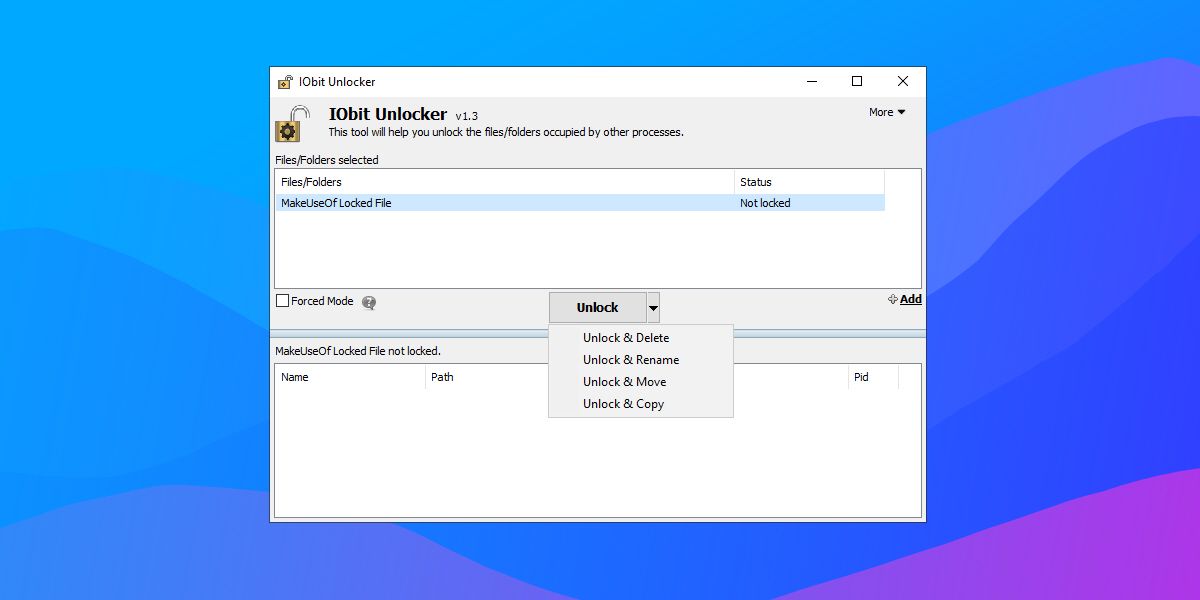
IObit Unlocker یک ابزار سبک وزن برای ویندوز است که به شما کمک می کند تا به راحتی قفل فایل ها یا پوشه هایی را که توسط فرآیندهای دیگر استفاده می شوند یا به دلایلی قفل شده اند باز کنید.
زمانی که میخواهید فایلی را حذف کنید، جابهجا کنید، یا نام آن را تغییر دهید و پیام خطایی دریافت کنید که میگوید فایل در حال استفاده است یا اجازه دسترسی به آن را ندارید، میتواند مفید باشد.
تنها کاری که باید انجام دهید این است که روی فایل یا پوشه ای که می خواهید قفل آن را باز کنید کلیک راست کرده و IObit Unlocker را از منوی زمینه انتخاب کنید. بقیه موارد را بر عهده خواهد گرفت و به شما امکان می دهد تنها با چند کلیک قفل فایل را باز کنید.
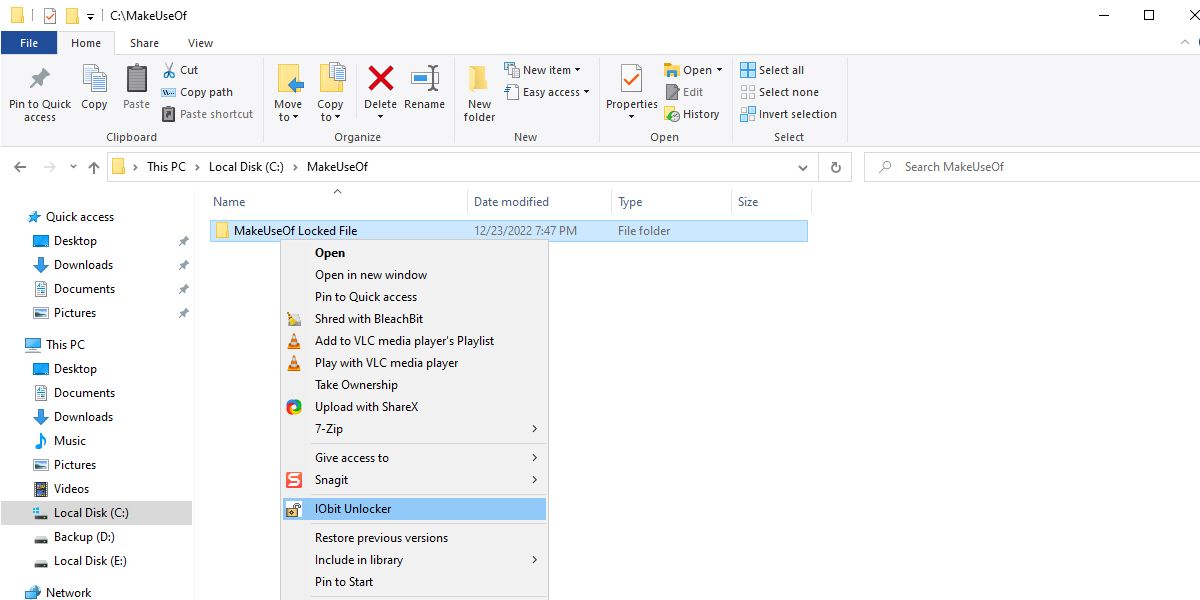
با IObit Unlocker، میتوانید به اجبار فرآیند ویندوز را متوقف کنید، فایلهای قفل شده را حذف کنید یا فایلها را در بوت بعدی حذف کنید. اگر میخواهید از شر یک فایل یا برنامه سرسخت خلاص شوید که حذف یا حذف آن برایتان سخت است، مفید است.
دانلود: IObit Unlocker (رایگان)
با بهترین ابزارهای ویندوز بهره وری را به حداکثر برسانید
به طور کلی، اگر میخواهید تجربه ویندوز خود را بهبود ببخشید، ممکن است همه ابزارهایی که در اینجا فهرست کردهایم مفید باشند. با این حال، همیشه ارزش وقت گذاشتن برای تحقیق و یافتن ابزارهای مناسب برای شما را دارد.
و این نیست! هزاران ابزار مفید دیگر را در اینترنت پیدا خواهید کرد تا رایانه خود را در بهترین حالت خود نگه دارید.